[Oplossing] Windows 10 Update Fout 0x8024000b
![[Oplossing] Windows 10 Update Fout 0x8024000b](https://cdn.thewindowsclub.blog/wp-content/uploads/2024/07/update-error-0x8024000b-spupdsc.exe_-1.webp)
Heb je de 0x8024000b- fout ontvangen toen je Windows 10 probeerde te updaten naar de nieuwste Build-versie? Nou, deze fout treedt voornamelijk op wanneer Windows de Update Manifest-bestanden niet kan lezen, die essentieel zijn voor het updateproces.
Als gevolg hiervan mislukt de installatie automatisch bij een fout WU_E_CALL_CANCELLED: Operation was canceled. Kortom, dit houdt in dat de bewerking door de gebruiker of door de server is geannuleerd.
Bovendien kan hetzelfde probleem ook optreden als gebruikers de resultaten niet kunnen filteren. In dit bericht hebben we drie werkende manieren geschetst om dit probleem voor Windows 10-apparaten aan te pakken. Deze zijn als volgt:
- Hernoem het bestand Spupdsc.exe
- Een PowerShell-script uitvoeren
- Gebruik de probleemoplosser voor Windows Update
Windows Update Fout 0x8024000b Oplossingen
Om de updatefout 0x8024000b op Windows 10-pc’s op te lossen, kunt u deze oplossingen proberen:
1. Hernoem het bestand Spupdsc.exe
De fout 0x8024000b kan optreden vanwege de aanwezigheid van een problematisch bestand, namelijk Spupdsvc.exe. Om dit probleem op te lossen, moet u dit bestand hernoemen naar iets spupdsvc.old. Hier is hoe u verder moet gaan –
- Gebruik WinKey + R om de opdracht Uitvoeren te starten .
- Kopieer/plak het onderstaande pad in het dialoogvenster en druk op Enter –
cmd /c ren %systemroot%\System32\Spupdsvc.exe Spupdsvc.old
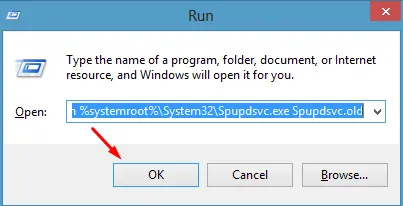
- Zodra deze code succesvol is uitgevoerd, start u uw apparaat opnieuw op .
- Meld u opnieuw aan bij uw computer en controleer of het updateproces zonder problemen verloopt.
2. Een PowerShell-script uitvoeren
Als de fout 0x8024000b niet wordt opgelost door de bovenstaande oplossing, kunt u proberen een PowerShell-script uit te voeren. Dit script zal de vervangen updates van WSUS opschonen. Hier zijn de essentiële stappen om aan te werken –
- Bezoek eerst de Microsoft Technet -website.
- Daar ziet u mogelijk
Cleanup-WSUSserver.ps1een downloadlink. - Klik hierop om het scriptbestand te downloaden.
- Klik met de rechtermuisknop op het gedownloade script en selecteer “ Openen met… ”.
- Selecteer Kladblok in het pop-upvenster dat verschijnt.
- Vul de vereiste velden naast “$server” en “$port” in met uw WSUS-server en poort.
|
Als u deze updates echter ook wilt stoppen, verwijdert u eenvoudigweg de “-and $_.ComputersNeedingThisUpdate -eq 0” tussen de regel – |
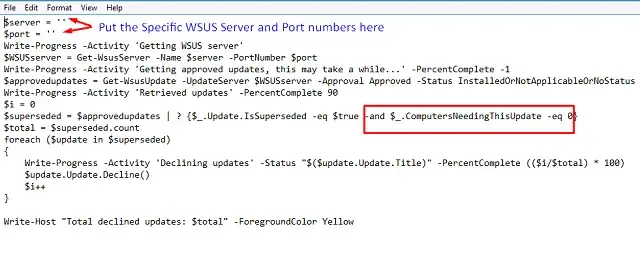
- Nadat u de gewenste wijzigingen hebt aangebracht, drukt u op Ctrl + S om dit script op te slaan en Kladblok te sluiten.
- Klik met de rechtermuisknop op het laatst gewijzigde PowerShell-script en klik op ‘ Als administrator uitvoeren ‘.
3. Voer de probleemoplosser voor Windows Update uit
Als de fout blijft bestaan, zelfs nadat u de vervangen updates van WSUS hebt opgeschoond, kunt u de Windows Update Troubleshooter gebruiken. Als u deze tool uitvoert, wordt gezocht naar mogelijke oorzaken die dit probleem kunnen veroorzaken en worden deze opgelost (als er een wordt gevonden). De procedure voor het oplossen van problemen met Windows Update is als volgt:
- Klik op het Startmenu en selecteer het tandwielpictogram. Hiermee wordt de Windows Settings UI aangeroepen.
- Ga naar
Update & Security > Troubleshoot. - Ga naar de rechterkant en klik op Extra probleemoplossers.
- Klik op het volgende scherm op .
Windows Update > Run the troubleshooter
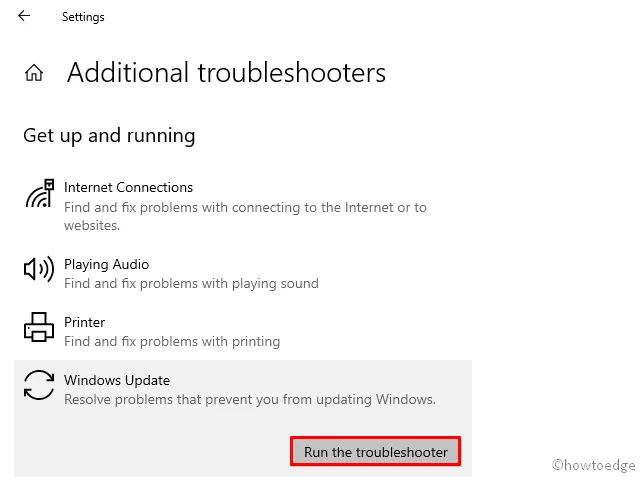
- Het kan enige tijd duren voordat eventuele bugs of fouten op de computer zijn gevonden en hersteld.
- Zodra het probleem is opgelost, sluit u alle actieve tabbladen en vensters en start u de pc opnieuw op .
Wanneer Windows 10 opnieuw wordt geladen, meldt u zich opnieuw aan en controleert u of het updateproces soepel verloopt of niet. Ik hoop dat u dit bericht verhelderend en nuttig vindt bij het oplossen van uw probleem.
Hoe los ik fout 0x800f0831 op?
Als u problemen ondervindt bij het installeren van Windows 10-updates, kunt u beter deze tijdelijke oplossing volgen:
- Ga eerst naar de Microsoft Update-catalogus .
- Voer de pakket-ID van <Missing_Package> in de zoekbalk in en druk op Enter –
- Nadat het downloaden is voltooid, installeert u <Failed_Package> opnieuw.
U kunt de updates ook handmatig downloaden en installeren.
- Hoe u updatefout 0x80070490 in Windows 10 kunt oplossen
- Hoe Microsoft Store-foutcode 0x000001F7 te verhelpen
- Windows 10 Update-foutcode 0x800f0984 oplossen



Geef een reactie